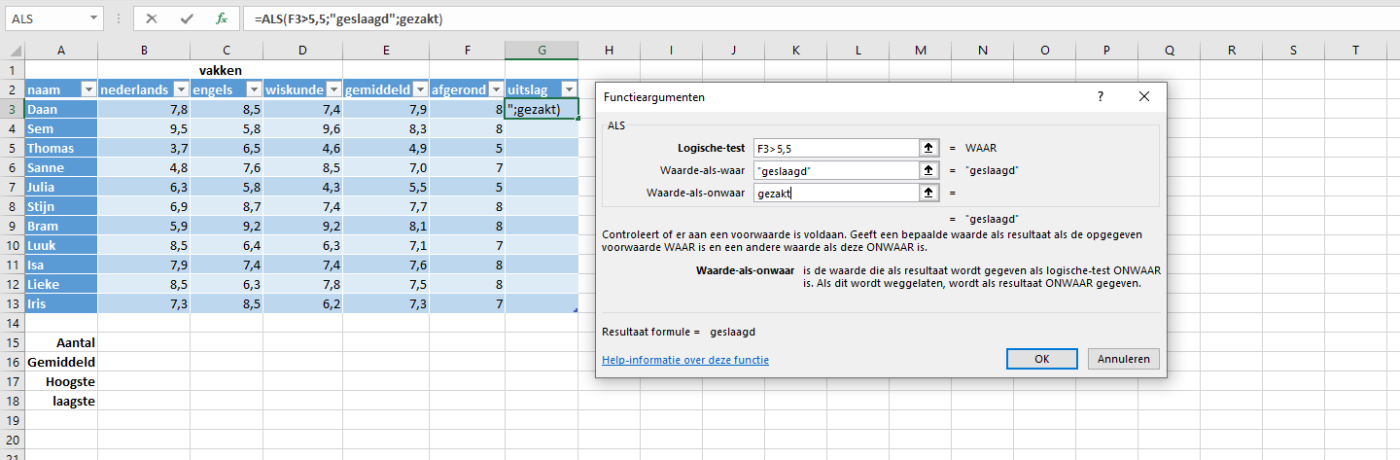
ALS functie in Excel - Werken met de Functie ALS
De functie als is een van de meest gebruikte functies in Excel. Hiermee kunt u logische vergelijkingen maken tussen een bepaalde waarde en de verwachte waarde.De functie als controleert of aan een bepaalde waarde is voldaan, geeft een bepaalde waarde als resultaat als het antwoord WAAR is en een andere waarde als het antwoord ONWAAR is.
Werken met de functie ALS
De functie ALS kan worden ingevoegd door de juiste cel te selecteren en daarna op de knop “Functie invoegen” te klikken. 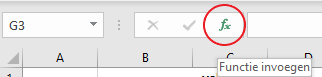 Zodra de functie ALS is ingevoegd krijgt u onderstaand scherm te zien, dit is het scherm “functieargumenten”van de functie ALS
Zodra de functie ALS is ingevoegd krijgt u onderstaand scherm te zien, dit is het scherm “functieargumenten”van de functie ALS
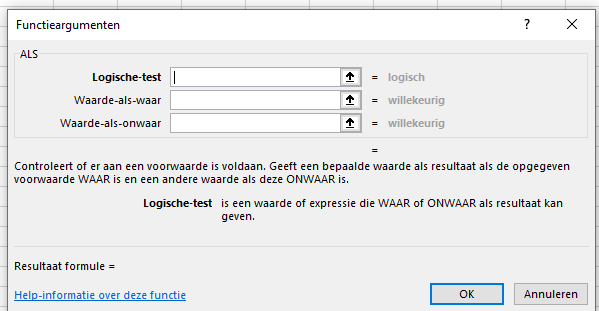 Syntaxis
Syntaxis
- Logische test: De voorwaarde die u wilt testen
- Waarde-als-waar: De waarde die u als resultaat wilt hebben als het resultaat van de logische test WAAR is
- Waarde-als-onwaar: De waarde die u als resultaat wilt hebben als het resultaat van de logische test ONWAAR is
De logische test invoeren
Bij de logische test kunt u de voorwaarde invoeren die u wilt testen. In onderstaand voorbeeld is de logische test ingevoerd als volgt:
- Logische test: F3 > 5,5
De voorwaarde hierbij is dat de waarde in cel F3 groter moet zijn dan de gestelde waarde (5,5) Voor deze eerste test ziet u dat het resultaat van de logische test WAAR is. 
De waarde-als-waar invoeren
Bij de waarde-als-waar kunt u het gewenste resultaat invullen als het resultaat van de logische test WAARis. In onderstaand voorbeeld is de waarde-als-waar ingevoerd als volgt:
- Waarde-als-waar: “geslaagd”
Zodra van de logische test het resultaat WAAR is zal in de betreffende cel geslaagd komen te staan. Bij de waarde-als-waar kunnen ook andere waarden worden ingevoerd, bijvoorbeeld een berekening van een bepaalde korting als deze wordt toegepast boven een bepaald orderbedrag. 
De waarde-als-onwaar invoeren
Bij de waarde-als-onwaar kunt u het gewenste resultaat invullen als het resultaat van de logische test ONWAARis. In onderstaand voorbeeld is de waarde-als-waar ingevoerd als volgt:
- Waarde-als-waar: “gezakt”
Zodra van de logische test het resultaat ONWAAR is zal in de betreffende cel gezakt komen te staan. Bij de waarde-als-onwaar kunnen ook andere waarden worden ingevoerd, hiervoor geldt hetzelfde principe als de waarde-als-waar. 
Het resultaat
In onderstaande afbeelding is het resultaat van de betreffende ALS functie weergegeven. 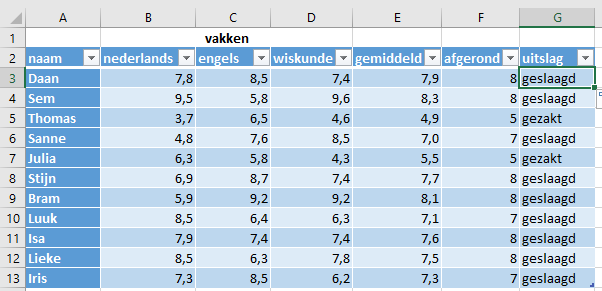 Zodra in het voorbeeld het getal in een cel van kolom F hoger is dan 5,5 is het resultaat “geslaagd”, anders is het resultaat “gezakt”de Als functie is hierbij als volgt:
Zodra in het voorbeeld het getal in een cel van kolom F hoger is dan 5,5 is het resultaat “geslaagd”, anders is het resultaat “gezakt”de Als functie is hierbij als volgt:
- =ALS(F3>5,5;"geslaagd";"gezakt")
Meer leren? Volg dan een van onze Excel trainingen!
